Тема: оформление абзацев документов. колонтитулы
Цель занятия.Изучение информационной технологии создания и форматирования абзацев текста в MS Word.
Задание 10.1. Форматирование абзацев текста.
Порядок работы
1. Запустите текстовый редактор Microsoft Word.
2. Установите параметры шрифта: гарнитура шрифта – Times New Roman, размер шрифта – 14, начертание – обычное.
3. Наберите один абзац текста по образцу.
Образец текста
Перед набором текста необходимо задавать помимо параметров шрифта параметры абзаца. Для этого надо воспользоваться командой Формат/Абзац и в открывшемся окне установить параметры выравнивания текста на листе бумаги, параметры первой строки, межстрочного расстояния и межабзацного интервала.
4. Скопируйте набранный абзац текста пять раз (Правка/Копировать, Правка/Вставить).
5. Выделив первый абзац текста, установите следующие параметры абзаца (Формат/Абзац/вкладка Отступы и интервалы) (рис. 10.1):
первая строка – отступ стандартный; межстрочный интервал – полуторный; выравнивание – по ширине.
Краткая справка. Выделение абзаца текста производится двойным щелчком мыши слева от абзаца.
6. Выделив третий абзац текста, установите следующие параметры абзаца:
первая строка – отступ стандартный; межстрочный интервал – одинарный; выравнивание – по левому краю.
7. Выделив пятый абзац текста, установите следующие параметры абзаца:
первая строка – нет; межстрочный интервал – двойной; выравнивание – по правому краю.
8. Выделив шестой абзац текста, установите следующие параметры абзаца:
первая строка – отступ на 2,5 см; межстрочный интервал – множитель 1,3; выравнивание – по центру.
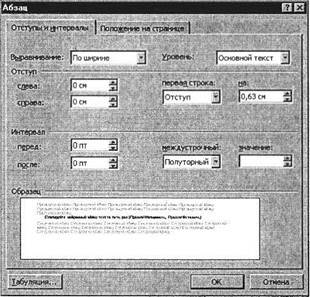
Рис. 10.1. Задание параметров абзаца текста
9. Выделив второй абзац текста, установите следующие параметры абзаца:
первая строка – отступ на 1,5 см; отступ справа – 4 см; межстрочный интервал – множитель 1,8; выравнивание – по ширине.
10. Выделив четвертый абзац текста, установите следующие параметры абзаца:
первая строка – отступ на 2 см;
отступ справа – 3 см;
отступ слева – 6 см;
межстрочный интервал – множитель 2,5;
выравнивание – по ширине.
Задание 10.2. Обрамление абзацев.
Выделяя абзацы текста, установите следующие параметры рамки (Формат/Границы и заливка/вкладка Граница).
Первый абзац:
тип линии – обычная линия; цвет – авто; ширина – 0,5 пт.; применить – к абзацу; тип обрамления – рамка.
Третий абзац (рис. 10.2): тип линии – обычная линия;
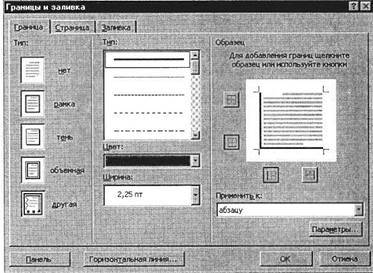
Рис. 10.2. Установка параметров границ текста (рамки)
цвет – синий;
ширина – 2,25 пт.;
применить – к абзацу;
тип обрамления – линии слева и снизу.
Пятый абзац:
тип линии – пунктирная линия; цвет – красный; ширина – 1,5 пт.; применить – к абзацу; тип обрамления – линии слева и справа.
Задание 10.3. Заливка абзацев.
Выделяя абзацы текста, установите следующие параметры заливки (Формат/Границы и заливка/вкладка Заливка) (рис. 10.3).
Второй абзац:
заливка – светло-желтый цвет; узор –10%; применить – к абзацу.
Четвертый абзац: заливка – светло-голубой цвет; узор – нет; применить – к тексту.
Шестой абзац: заливка – сиреневый цвет;
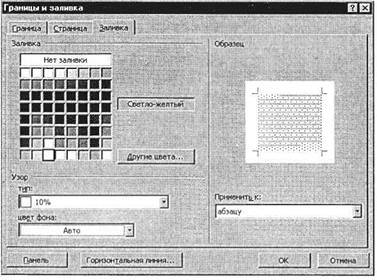
Рис. 10.3. Задание заливки абзаца
узор – светлый по диагонали вниз;
применить – к абзацу.
Задание 10.4. Задание межабзацных расстояний.
Выделите весь текст командой Правка/Выделить все и задай-ге межабзацное расстояние 24 пт. командой Формат/Абзац/ вкладка Отступы и интервалы/Интервал перед – 24 пт.
Задание 10.5. Задание колонтитулов.
Порядок работы
1. Установите вид документа – «Разметка страницы» (Вид/ Разметка страницы).
2. Задайте колонтитулы документа (Вид/Колонтитулы) (рис. 10.4). Изучите назначение кнопок панели Колонтитулы, подводя к
ним курсор мыши. В колонтитулы введите следующую информацию:
в верхний колонтитул – Ф.И.О., дата, время;
в нижний колонтитул – название учебного заведения и номера страниц.
Краткая справка. Дата, время и номера страниц задаются кнопками панели Колонтитулы. Переключение на нижний колонтитул производится также кнопкой панели Колонтитулы –
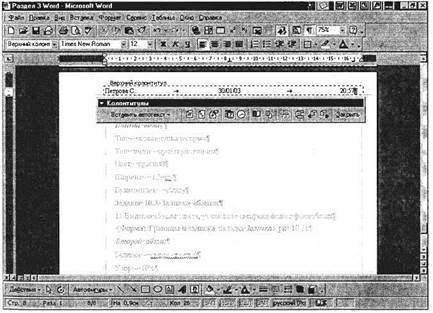
Рис. 10.4. Задание верхнего колонтитула
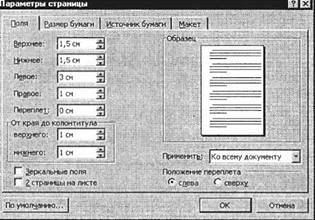
Рис. 10.5. Задание параметров страницы и расстояния от края до колонтитула
Верхний/Нижний колонтитул. Обратите внимание, что при вводе колонтитулов основной текст приобрел бледный цвет и стал недоступен. Окончание работы с колонтитулами производится кнопкой Закрыть панели Колонтитулы. Колонтитулы видны только в виде Разметка страницы.
3. Установите параметры страницы и расстояние от края до колонтитула как на рис. 10.5 {Файл/Параметры страницы).
4. Измените вид экрана на обычный {Вид/Обычный). Обратите внимание, что колонтитулы не видны в обычном виде документа.
5. Сохраните набранный документ в своей папке с именем «Фамилия2.
6. Завершите работу с программой и выключите компьютер.
Дополнительное задание
Задание 10.6. Используя копирование и форматирование набрать по образцу:
Формат – АбзацФормат – Границы и заливка
Мы не можем признать Вашу претензию по следующей причине. Согласно п. 6 нашего договора, Вы обязались открыть по телеграфу безотзывный аккредитив в нашу пользу на полную стоимость товара в течение 5 дней от даты нашего телеграфного извещения о готовности товара к отгрузке.
Мы не можем признать Вашу претензию по следующей причине. Согласно п. 6 нашего договора, Вы обязались открыть по телеграфу безотзывный аккредитив в нашу пользу на полную стоимость товара в течение 5 дней от даты нашего телеграфного извещения о готовности товара к отгрузке.
Мы не можем признать Вашу претензию по следующей причине. Согласно п. 6 нашего договора, Вы обязались открыть по телеграфу безотзывный аккредитив в нашу пользу на полную стоимость товара в течение 5 дней от даты нашего телеграфного извещения о готовности товара к отгрузке.
Мы не можем признать Вашу претензию по следующей причине. Согласно п. 6 нашего договора, Вы обязались открыть по телеграфу безотзывный аккредитив в нашу пользу на полную стоимость товара в течение 5 дней от даты нашего телеграфного извещения о готовности товара к отгрузке.
Мы не можем признать Вашу претензию по следующей причине. Согласно п. 6 нашего договора. Вы обязались открыть по телеграфу безотзывный аккредитив в нашу пользу на полную стоимость товара в течение 5 дней от даты нашего телеграфного извещения о готовности товара к отгрузке.
Мы не можем признать Вашу претензию по следующей причине. Согласно п. 6 нашего договора. Вы обязались открыть по телеграфу безотзывный аккредитив в нашу пользу на полную стоимость товара в течение 5 дней от даты нашего телеграфного извещения о готовности товара к отгрузке.
Мы не можем признать вашу претензию по следующей причине. согласно п. 6 нашего договора, вы обязались открыть по телеграфу безотзывный аккредитив в нашу пользу на полную стоимость товара в течение 5 дней от даты нашего телеграфного извещения о готовности товара к отгрузке.
Практическая работа 11
Статьи к прочтению:
- Тема: организация работы в среде windows. создание и удаление ярлыков
- Тема: основы программирования (с помощью пакета mаtlab).
Занятие 4. Оформление текстовых документов в Microsoft Word 2010. Часть 2
Похожие статьи:
-
Графическое оформление абзацев
После текстового оформления документа, иногда необходимо использовать графические элементы: контурные рамки и внутренние заливки. Для этого можно…
-
Оформление и печать документов
9.1. Установка параметров страниц 9.1.1. Установка полей и ориентации страницы Для установки полей страницы необходимо выполнить команду Файл/ Параметры…
